كيفية حذف حسابك على Mint.com
خصوصية / / March 18, 2020
إذا لم تعد تستخدم حسابات عبر الإنترنت ، فيجب إفراغها وحذفها. يوضح هذا groovyPost كيفية حذف حساب Mint.com الخاص بك بدقة.
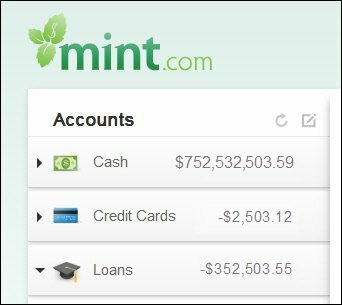
نظرًا لأنني نادرًا ما أستخدم حساب Mint.com الخاص بي ، فقد قررت اليوم حذف الحساب بالكامل. على الرغم من أن Mint.com يحتوي على ميزة حذف الحساب ، إلا أنني سأوضح عملية حذف حساب أكثر شمولاً لضمان إزالة جميع البيانات من الخدمة.
لنبدأ بإزالة جميع الحسابات المسجلة بخدمة Mint.
انقر حسابات
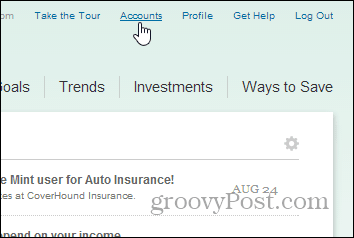
انقر حذف تحت كل حساب.
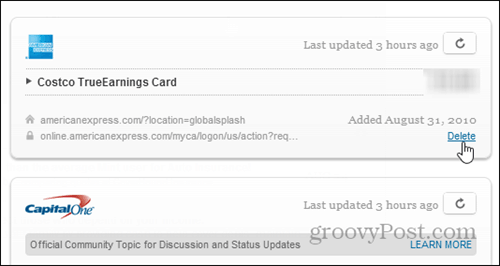
يحتوي ملفي الشخصي على ثلاثة حسابات اضطررت إلى حذفها. تأكد من إزعاجهم جميعًا.
أكد رغبتك في حذف الحساب.
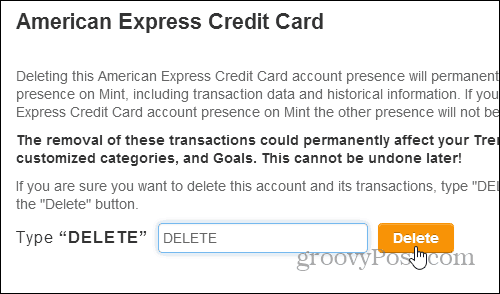
بمجرد أن يتم ذلك ، تأكد من رغبتك في القيام بذلك قبل النقر فوق حذف!
بمجرد حذف جميع حساباتك من ملفك الشخصي ، سيتم إعادة تعيين Mint.com كما لو كان لديك حساب جديد.
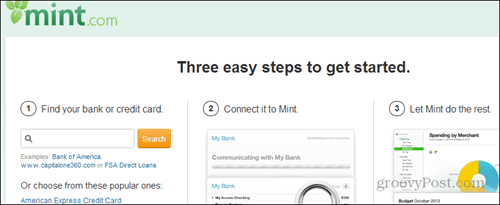
لننهي العملية بالانتقال إلى علامة التبويب "الملف الشخصي" وحذف جميع الأجهزة والحساب العام.
انقر الملف الشخصي
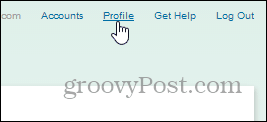
قم بالتمرير إلى أسفل الصفحة الأولى وانقر إبطال لكل من الأجهزة المحمولة / الأجهزة اللوحية.
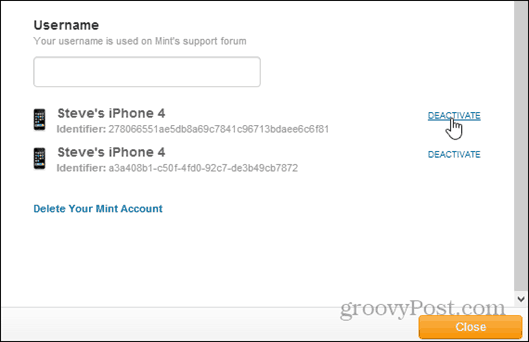
الخطوة الأخيرة ، انقر فوق حذف حساب النعناع الخاص بك ثم انقر فوق نعم ، احذف حساب Mint الخاص بي.
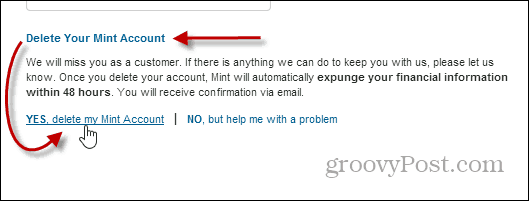
أدخل PW الخاص بك وانقر إنهاء لإكمال حذف الحساب.
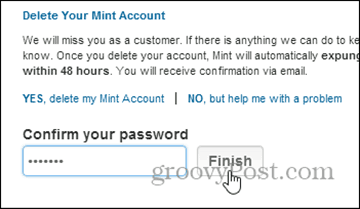
يجب أن تحصل على نافذة منبثقة بمجرد إكمال العملية التي تؤكد حذف حسابك وسيتم إرسال بريد إلكتروني قريبًا للتأكيد.
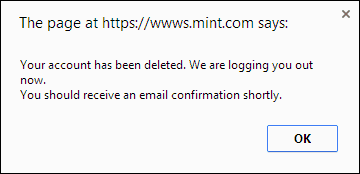
آه... أشعر بتحسن بالفعل!
في العصر الرقمي ، من المهم أن تتبع الحسابات التي قمت بإنشائها وحذف الحسابات التي لم تعد تستخدمها ، وخاصة الحسابات والخدمات المالية مثل Mint.com. لقد علمت أيضًا على مر السنين أن إزالة البيانات من حساباتك قد تكون فعالة للغاية قبل حذفها فقط في حالة الخدمة أو الشركة لا يحذف حسابك بالفعل كما طلبت.



